- トップ >
EMET のセットアップ方法
EMET (Enhanced Mitigation Experience Toolkit) を導入する事で,未知の脆弱性からの脅威を緩和する事が可能となります
EMET のダウンロードとセットアップ
http://technet.microsoft.com/ja-jp/security/jj653751 を参照し,“EMET 4.1 をダウンロードする”のリンクをクリックします
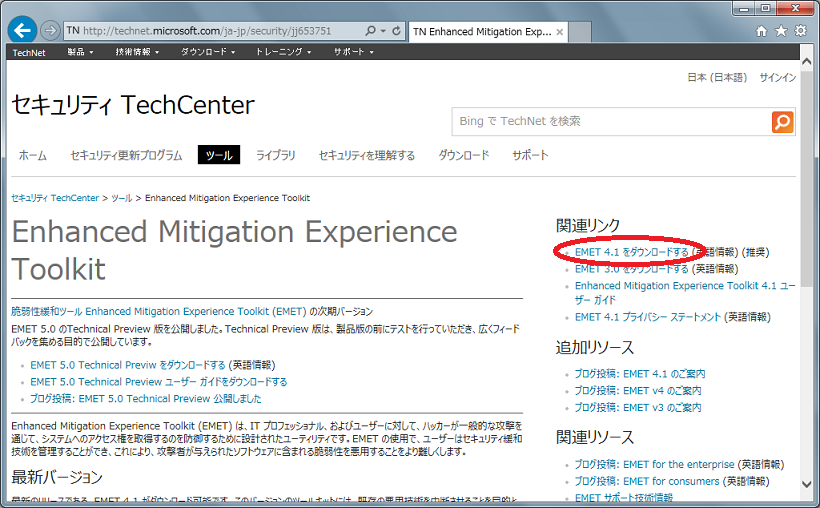
“Download”をクリックします (5 月 6 日現在,EMET 4.1 Update 1 となっています)
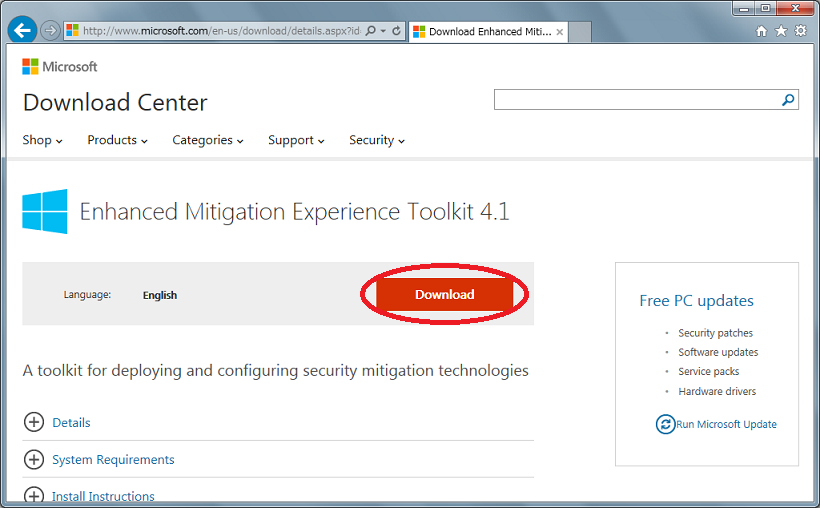
“EMET Setup.msi”のチェックボックスをクリックし,“Next”ボタンをクリックします
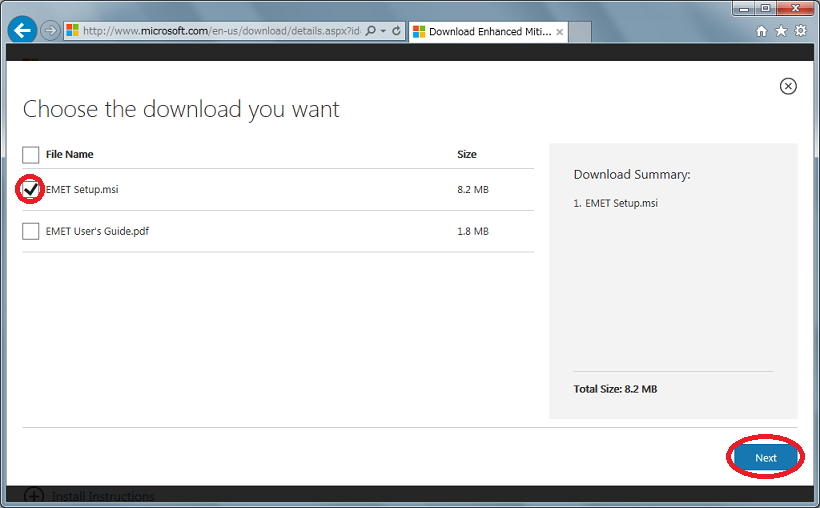
“www.microsoft.com からのポップアップがブロックされました”と表示されますので,“一度のみ許可”のボタンをクリックします
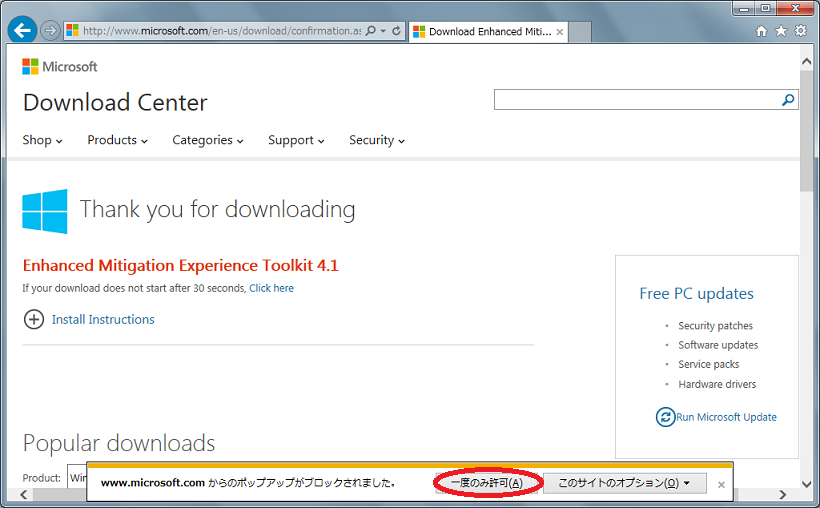
“download.microsoft.com から EMET Setup.msi (8.18 MB) を実行または保存しますか?”と表示されますので,“実行”のボタンをクリックします
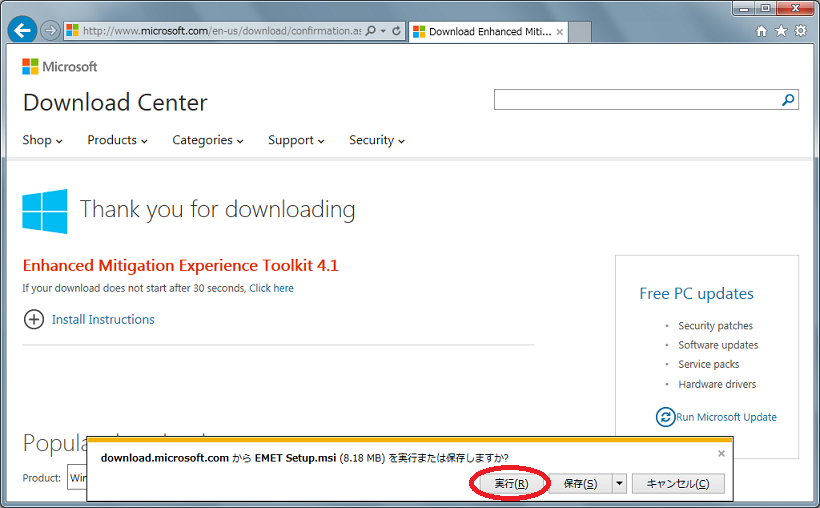
“Welcome to the EMET 4.1 Setup Wizard”が表示されますので,“Next”のボタンをクリックします
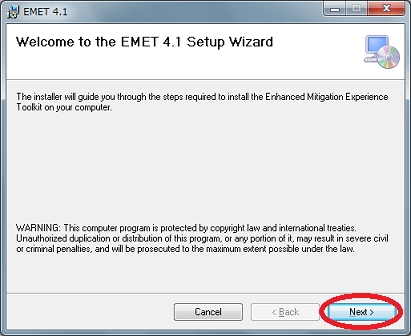
“Select Installation Folder”が表示されますので,問題がなければそのまま“Next”のボタンをクリックします
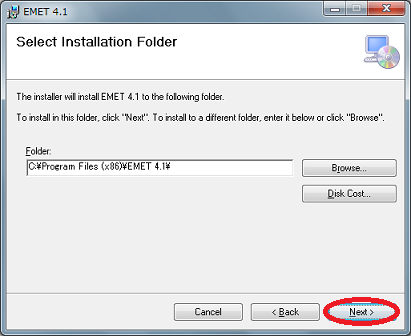
“License Agreement”が表示されますので,内容に問題がなければ“I Agree”を選択し,“Next”のボタンをクリックします

“Confirm Installaion”が表示されますので,問題がなければそのまま“Next”のボタンをクリックします
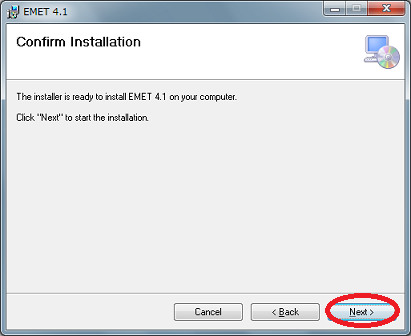
途中,ユーザーアカウント制御の画面が表示された場合は,“はい”のボタンをクリックします
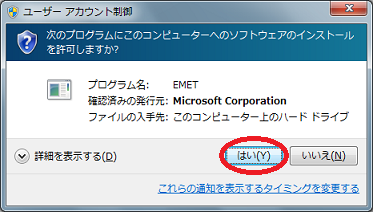
しばらくすると,“EMET Configuration Wizard”が表示されますので,“Use Recommended Settings”を選択し,“Finish”のボタンをクリックします
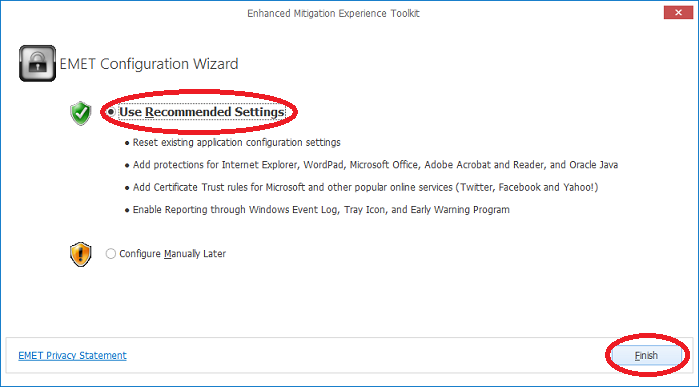
“Instration Complete”が表示されますので,“Close”のボタンをクリックします
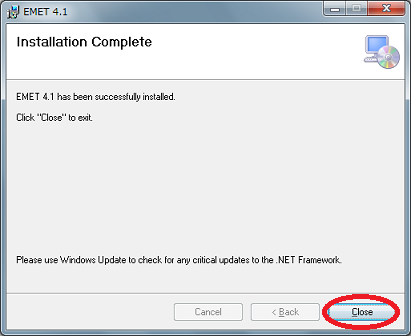
スタートメニュー等から EMET GUI を起動します
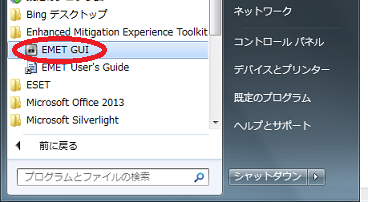
ユーザーアカウント制御の画面が表示された場合は,“はい”のボタンをクリックします
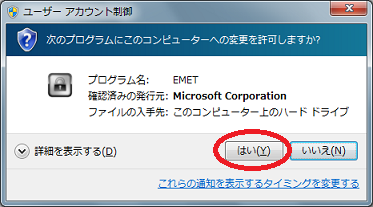
EMET が起動したら,“Apps”ボタンをクリックします
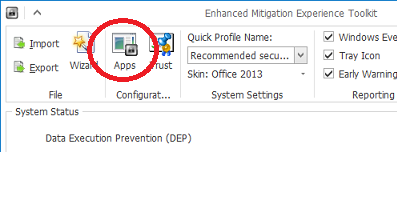
Mitigation の各項目,“Deep Hooks”,“Anti Detours”,“Banned Functions”にチェックが入っている事を確認し,EMET を終了します
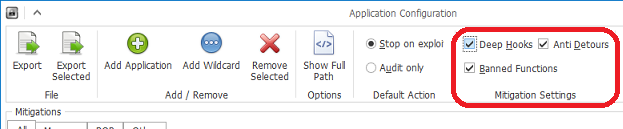
Windows を再起動します
最終更新日: 2014年5月6日
内容はここまでです。



